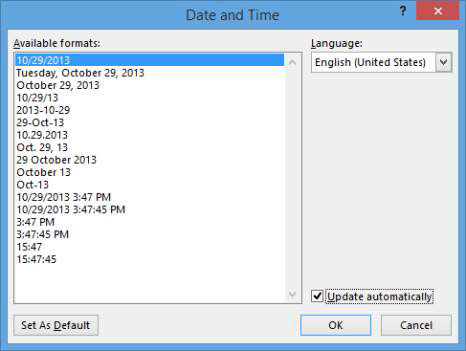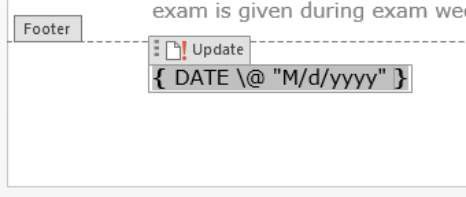Forudindstillingerne for sidehoved og sidefod er fantastiske, hvis de tilfældigvis matcher det, du vil placere der, men Word 2013 giver dig også mulighed for at oprette dine egne brugerdefinerede sidehoveder og sidefødder, der indeholder den nøjagtige kombination af tekst og koder, som du har brug for.
For at gøre det skal du åbne sidehovedet eller sidefoden, klikke i det og derefter skrive den ønskede tekst. Brug knapperne på fanen Design til sidehoved- og sidefodværktøjer til at indsætte koder.
Åbn et Word 2013-dokument, dobbeltklik på bunden af den første side for at åbne sidefoden og flytte indsætningspunktet ind i den.
Vælg det sidenummer, der allerede er der, og tryk på Delete-tasten.
Tryk på tilbagetasten to gange for at flytte indsætningspunktet til venstre side af sidefoden.
Vælg Header & Footer Tools Design→ Dato & Time.
Dialogboksen Dato og tid åbnes.
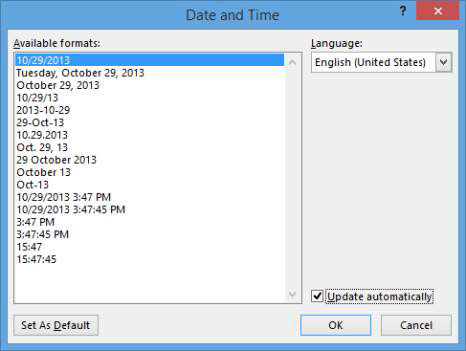
Sørg for, at afkrydsningsfeltet Opdater automatisk er markeret, klik på det første datoformat på listen, og klik derefter på OK.
En kode for datoen vises i sidefoden.
Du kan se, at det er en kode snarere end almindelig tekst, fordi når du peger på den, vises den med en grå baggrund.
Højreklik på datokoden, og vælg Til/fra feltkoder.
Dette lader dig se koden, der skaber datoen.
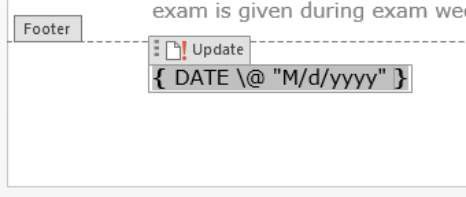
Klik på datokoden, og klik på Opdater- teksten, der vises over den.
Datokoden opdateres og vender tilbage til at vise selve datoen i stedet for koden.
Klik til højre for datokoden for at flytte indsætningspunktet dertil, og tryk derefter på tabulatortasten for at flytte til midten af sidefoden.
Skriv Lawrence College, og tryk på Tab for at flytte til højre for sidefoden.
Sidehovederne og sidefødderne har forudindstillede tabulatorstop - et centerjusteret i midten og et højrejusteret til højre. Når du trykker på Tab i trin 8 og 9, flytter du til de eksisterende tabulatorstop.
Vælg Sidehoved- og sidefodværktøjer Design→ Sidenummer→ Aktuel position→ Almindelig nummer.
En sidetalskode er indsat.
Hvis du er nysgerrig efter koden bag sidenummeret, skal du højreklikke på det og vælge Til/fra feltkoder, som du gjorde med datoen i trin 6. Klik på knappen Til/fra feltkoder igen for at vende tilbage til normal visning.
Vælg Sidehoved- og sidefodværktøjer Design→ Luk sidehoved og sidefod, og vælg derefter Filer→ Udskriv og tjek forhåndsvisningen til højre.
Bemærk, at koderne i sidefoden producerer dagens dato og det aktuelle sidetal på hver side.
Klik på knappen Tilbage, eller tryk på Esc for at forlade Backstage-visningen uden at udskrive.
I et komplekst dokument kan du blive meget fancy med sidehoveder og sidefødder. For eksempel kan du vælge at have en anden sidehoved og sidefod på den første side, og du kan have forskellige sidehoveder og sidefødder på ulige og lige sider. Det er praktisk, når du for eksempel udskriver et dobbeltsidet hæfte, så sidetallene altid kan være på yderkanterne.
For at indstille en af disse muligheder skal du markere deres afkrydsningsfelter på fanen Design af sidehoved- og sidefodværktøjer.

Du kan også oprette sektionsskift og have en anden sidehoved og sidefod i hver sektion. Når du bruger flere sidehoveder og sidefødder i et dokument, kan du flytte mellem dem ved at klikke på knapperne Forrige og Næste på fanen Design af sidehoved- og sidefødderværktøjer.
For at justere størrelsen og placeringen af sidehoved og sidefod skal du bruge indstillingerne i gruppen Position på fanen Design af sidehoved- og sidefodværktøjer. Du kan angive en sidehoved fra toppen og sidefod fra nederste position der. For eksempel, hvis du ønsker en højere sidehovedsektion, skal du øge indstillingen Overskrift fra toppen.